من الناحية الفنية، ملف نظام Windows هو أي ملف تم تشغيل سمة النظام المخفية فيه. من الناحية العملية، ملفات النظام هي تلك الملفات التي يعتمد عليها Windows للعمل بشكل صحيح. هذه تتراوح من برامج تشغيل الأجهزة إلى التكوين وملفات DLL وحتى ملفات الخلية المختلفة التي تشكل سجل ويندوز Windows.
غالبًا ما يتم تغيير هذه الملفات تلقائيًا أثناء تحديثات النظام أو عمليات تثبيت التطبيق، ولكن بشكل عام، من الأفضل ترك ملفات النظام. قد يؤدي حذف هذه الملفات أو نقلها أو إعادة تسميتها أو تغييرها إلى فشل كامل في النظام. بسبب هذه الحقيقة، غالبًا ما تكون مخفية وتصبح للقراءة فقط. ومع ذلك، هناك الكثير من الاختراقات والتعديلات، بما في ذلك مجموعة سوف نعرضها على هذا المدونة والتي تتضمن تعديل ملفات النظام.
أين يتم تخزين ملفات النظام؟
توجد ملفات النظام عادةً في مجلدات محددة تم تحديدها على أنها مجلد نظام. لمنع أي حذف غير مقصود، يتم إخفاء هذه الملفات عن العرض في Windows افتراضيًا. كما أنها لا تظهر في عمليات البحث.
الحقيقة هي أنه يمكن تخزين ملفات النظام في العديد من المواقع على جهاز الكمبيوتر الخاص بك. على سبيل المثال، يحتفظ بملفات النظام مثل ملف الصفحة (pagefile.sys) وملف الإسبات (hiberfil.sys).
يتم تخزين غالبية ملفات نظام Windows في C: \ Windows، خاصة في المجلدات الفرعية مثل / System32 و / SysWOW64. ولكن، ستجد أيضًا ملفات النظام مبعثرة في مجلدات المستخدم (مثل مجلد Appdata) ومجلدات التطبيق (مثل مجلدات ProgramData أو مجلدات Program Files).
كيفية إظهار ملفات النظام المخفية في Windows؟
بينما تكون ملفات النظام مخفية بشكل افتراضي في ويندوز Windows، فمن السهل أن يقوم Windows بعرضها.
فقط ضع في اعتبارك أن حذف هذه الملفات أو نقلها أو تعديلها أو إعادة تسميتها يمكن أن يسبب جميع أنواع المشاكل. نصيحتي لك هي ترك ملفات النظام مخفية في الغالب. إذا كنت تعمل عن قصد مع ملفات النظام أثناء تطبيق بعض التعديلات، فقم بعرضها ثم قم بإخفائها مرة أخرى عند الانتهاء.
لإظهار ملفات النظام في Windows ابدأ بفتح نافذة File Explorer. من مستكشف الملفات، توجه إلى عرض ثم خيارات واختار تغيير خيارات المجلد والبحث.
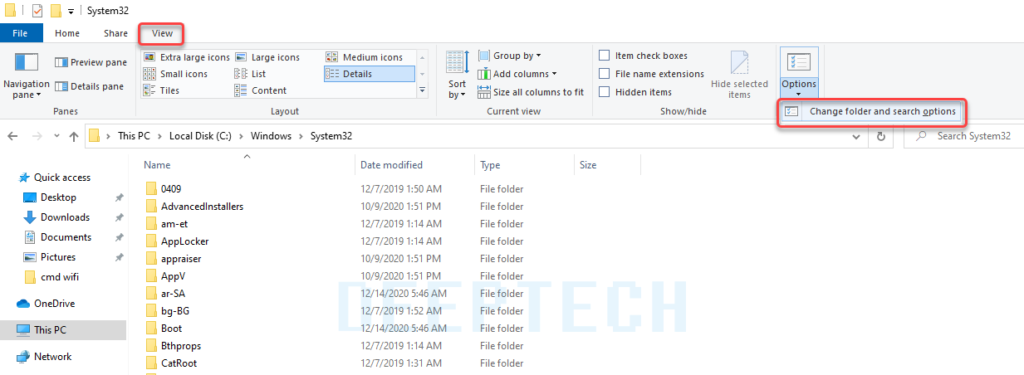
في نافذة خيارات المجلد، قم بالتبديل إلى علامة التبويب “عرض View”، ثم قم بإزالة العلامة الموجودة على خيار “إخفاء ملفات نظام التشغيل المحمية (موصى به)”. واخيراً انقر فوق “موافق” عند الانتهاء.
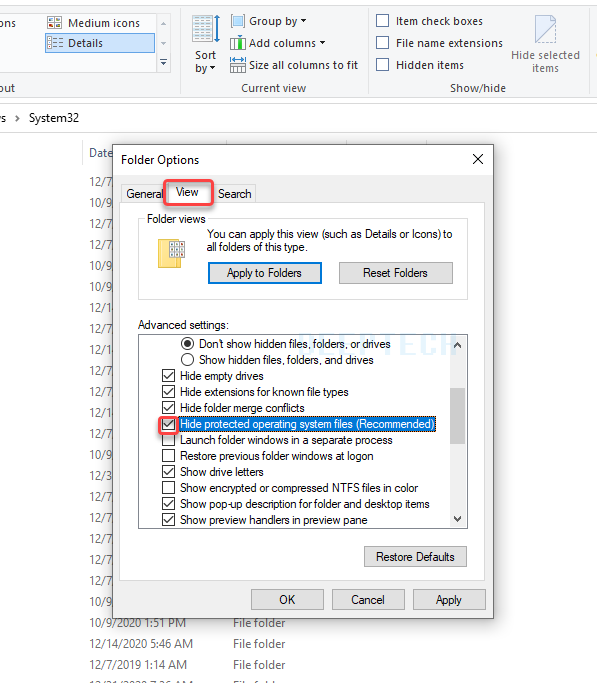
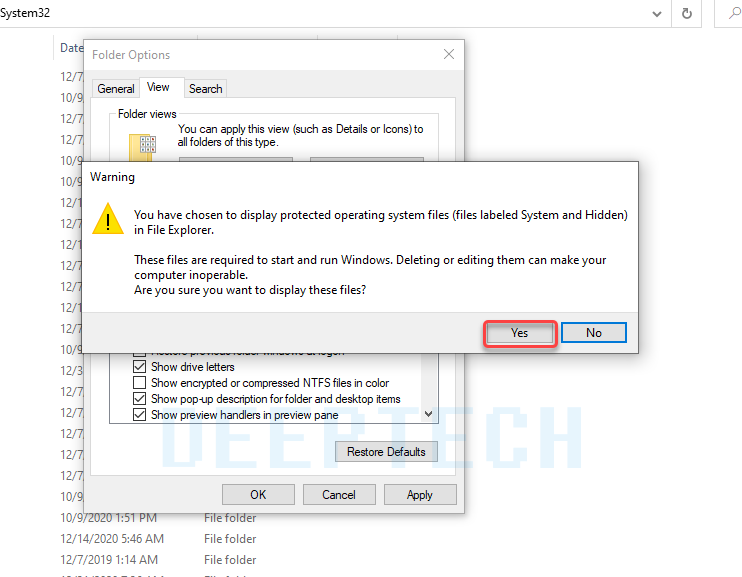
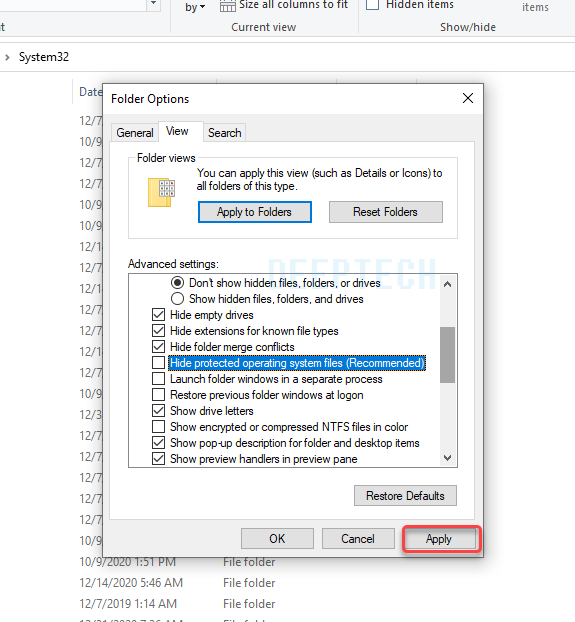
ستتمكن الآن من رؤية ملفات النظام المخفية. لاحظ أن أيقونات ملفات النظام تبدو باهتة أكثر من أيقونات الملفات غير النظامية، للمساعدة في توضيح أهميتها.
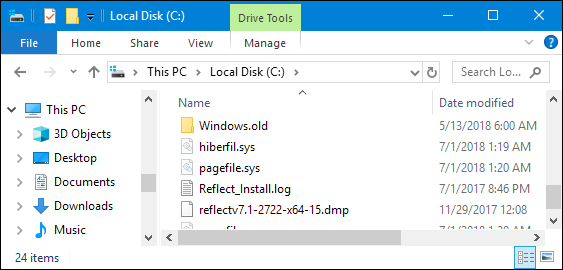
ماذا يحدث إذا تلفت ملفات النظام؟
يعتمد الأمر حقًا على ملفات النظام التالفة، لذلك قد تتضمن الأعراض أي شيء من التطبيقات التي لم يتم تشغيلها (أو تعطلها) أو أخطاء الشاشة الزرقاء أو حتى فشل بدء تشغيل Windows.
إذا كنت تشك في وجود ملفات نظام تالفة أو مفقودة، فهناك بعض أدوات النظام المضمنة التي يمكن أن تساعدك. يقوم مدقق ملفات النظام (SFC) بفحص ملفات نظام Windows، ويمكنه استبدال أي ملفات يجدها مفقودة أو تالفة. يمكن استخدام الأمر Deployment Image Servicing and Management (DISM) للمساعدة في إصلاح المشكلات الأساسية التي تمنع SFC من أداء وظيفتها. باستخدامهم معًا، يجب أن تكون قادرًا على إصلاح ملفات النظام المفقودة أو التالفة بنجاح. يفحص SFC جهاز الكمبيوتر الخاص بك بحثًا عن أي ملفات نظام Windows بحثًا عن تلف أو أي تغييرات أخرى. إذا عثر على ملف تم تعديله، فسيستبدله تلقائيًا بالإصدار الصحيح.
sfc /scannow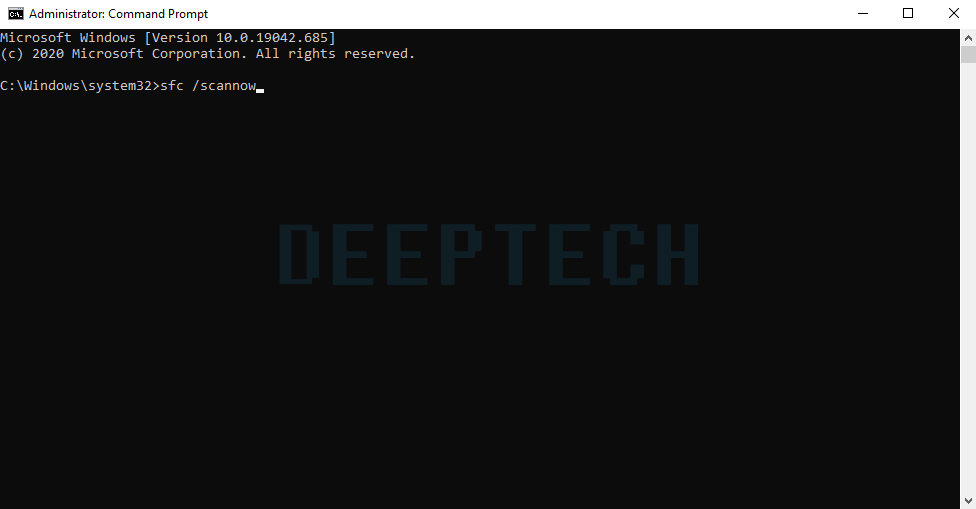
إذا فشل كل شيء آخر ولم يعمل أي من هذين الخيارين، فيمكنك دائمًا تحديث أو إعادة تعيين الكمبيوتر إلى حالته الافتراضية. يجب استخدام هذا الاختيار فقط كحل أخير. سيتم الاحتفاظ بجميع ملفاتك الشخصية، ولكن ستتم إزالة بعض التطبيقات.
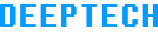
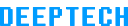
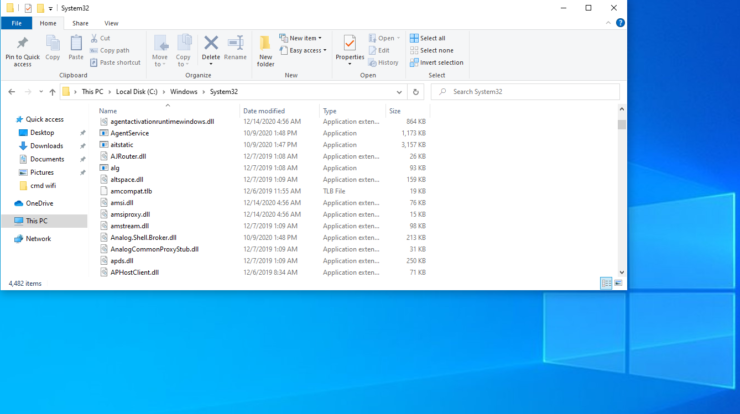
اضافة تعليق